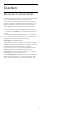User manual
Table Of Contents
- Inhalt
- 1 Startbildschirm
- 2 Konfigurieren
- 3 Fernbedienung
- 4 Ein- und Ausschalten
- 5 Einstellung der Sender
- 6 Programme
- 7 Anschließen von Geräten
- 8 Bluetooth
- 9 Anschließen Ihres Android TV
- 10 Apps
- 11 Quellen
- 12 Einstellungen
- 13 Ambilight
- 14 Videos, Fotos, Musik und Text
- 15 TV-Guide
- 16 Smartphones und Tablets
- 17 Netflix
- 18 Software
- 19 Technische Daten
- 20 Hilfe und Support
- 21 Sicherheit und Sorgfalt
- 22 Nutzungsbedingungen
- 23 Copyright
- 24 Haftungsausschluss bezüglich Diensten und Software von Drittanbietern
- Index
zur Verfügung steht, wird diese automatisch vom
Fernseher ausgewählt.
Blau und stummgeschaltet
MENU > Fernsehoptionen > Erweiterte
Optionen > Blau und stummgeschaltet.
Schalten Sie die Stummschaltung mit blauem
Bildschirm ein oder aus.
Interaktionskanal
MENÜ > Fernsehoptionen > Erweiterte Optionen >
Interaktionskanal.
So schalten Sie den Interaktionskanal ein bzw.
aus: Interaktionssender bieten interaktive Dienste
des Senders über eine Broadcast-Übertragung oder
IP-Verbindung.
MHEG-PIN-Schutz
MENÜ > Fernsehoptionen > Erweiterte Optionen >
MHEG-PIN-Schutz.
Einstellen, um den PIN-Schutz von MHEG-
Funktionen ein- oder auszuschalten. Wenn diese
Funktion aktiviert ist, werden Sie vor dem Starten des
Dienstes in einem PIN-Dialogfeld aufgefordert, den
PIN-Code einzugeben.
HBBTV-Einstellungen
MENU > Fernsehoptionen > Erweiterte
Optionen > HBBTV-Einstellungen.
Einschalten von HbbTV
HBBTV-Einstellungen > Ein.
Festlegen der Nachverfolgung des HBBTV-Verlaufs
HBBTV-Einstellungen > Nicht verfolgen.
Legen Sie die Optionen je nach persönlichen
Präferenzen fest.
Festlegen der HBBTV-Cookies
HBBTV-Einstellungen > Cookie-Einstellungen.
Legen Sie die Optionen je nach persönlichen
Präferenzen fest.
Festlegen weiterer Optionen
HBBTV-Einstellungen > Permanentspeicher, Tracking-
Websites blockieren oder Geräte-ID.
Wählen Sie eine Option aus, um sie zu aktivieren oder
deaktivieren.
Zurücksetzen der HBBTV-Geräte-ID
HBBTV-Einstellungen > Geräte-ID zurücksetzen.
Sie können die eindeutige Kennung Ihres Fernsehers
zurücksetzen. Eine neue Kennung wird erstellt.
Dadurch wird Ihre Geräte-ID durch eine neue
Kennung ersetzt.
Untertitel
MENU > Fernsehoptionen > Erweiterte
Optionen > Untertitel.
Digitale Sender können für eine Sendung mehrere
Untertitelsprachen anbieten. Sie können eine
bevorzugte und eine alternative Untertitelsprache
auswählen. Wenn Untertitel in einer dieser Sprachen
zur Verfügung stehen, werden sie vom Fernseher
angezeigt.
Drücken Sie auf der Fernbedienung SUBTITLE, um
Untertitel anzuzeigen.
Videotext
MENU > Fernsehoptionen > Erweiterte
Optionen > Teletext.
Einige digitale Sender stellen Videotext in
verschiedenen Sprachen bereit. Um beim Fernsehen
den Text/Videotext zu öffnen, drücken Sie die
Taste TEXT. Drücken Sie TEXT ein zweites Mal, um
den Dualbild-Modus zu öffnen. Drücken Sie TEXT
erneut bei geöffnetem Dualbild-Modus, um den
Videotext-Bildschirm zu verlassen.
Textsprache und Decodierung
So stellen Sie Ihre Textsprache ein … . .
1 - Wählen Sie MENÜ > Fernsehoptionen >
Erweiterte Optionen > Videotext aus und drücken
Sie OK.
2 - Wählen Sie Sprache des digitalen Videotextes
aus, um die Einstellungen für die Textsprache
festzulegen.
3 - Wählen Sie Sprache zum Decodieren der
Videotextseite aus, um die Sprachdecodierung
festzulegen.
4 - Drücken Sie nach Festlegung Ihrer bevorzugten
Spracheinstellungen auf OK, um die Einstellung
vorzunehmen.
40